Istnieją różnorodne narzędzia do współpracy, które znacząco podnoszą efektywność pracy i wspierają osoby pracujące zdalnie w interakcji z innymi.
Nie wszystkie jednak narzędzia współpracy są skuteczne, a jednym z najlepszych przykładów jest Microsoft Teams.
Microsoft Teams pozwala na przesyłanie plików, korzystanie z emotikonów, a także dodawanie niestandardowych obrazów tła podczas wideokonferencji.

Czym jest niestandardowy obraz tła w Microsoft Teams?
Podobnie jak filtry, które dodają efekty wizualne do zdjęć, niestandardowe tło pełni rolę filtra dla Twojego otoczenia.
To świetne rozwiązanie podczas wideorozmowy, zwłaszcza jeśli nie chcesz, aby inni widzieli Twoje otoczenie lub po prostu chcesz ukryć bałagan w swoim biurze czy pokoju.
Co więcej, niestandardowe tła mogą również dodać kolorów do rozmów, zwłaszcza gdy korzystasz z zabawnych grafik.
Najlepsze jest to, że masz możliwość wyboru z dostępnej w Microsoft Teams kolekcji teł lub dodawania własnych.
Jak zmienić tło w Microsoft Teams
Aby dowiedzieć się, jak zmieniać niestandardowe tła, najpierw musisz nauczyć się, jak przesyłać własne obrazy.
Dopiero po ich dodaniu będziesz mógł zastosować te niestandardowe tła w rozmowach.
Jak przesłać niestandardowy obraz tła do Microsoft Teams
Metoda 1
Rozpocznij wideorozmowę w Microsoft Teams.
W interfejsie połączenia kliknij przycisk Więcej działań, który wygląda jak ikona z trzema kropkami.
Następnie wybierz Zastosuj efekty tła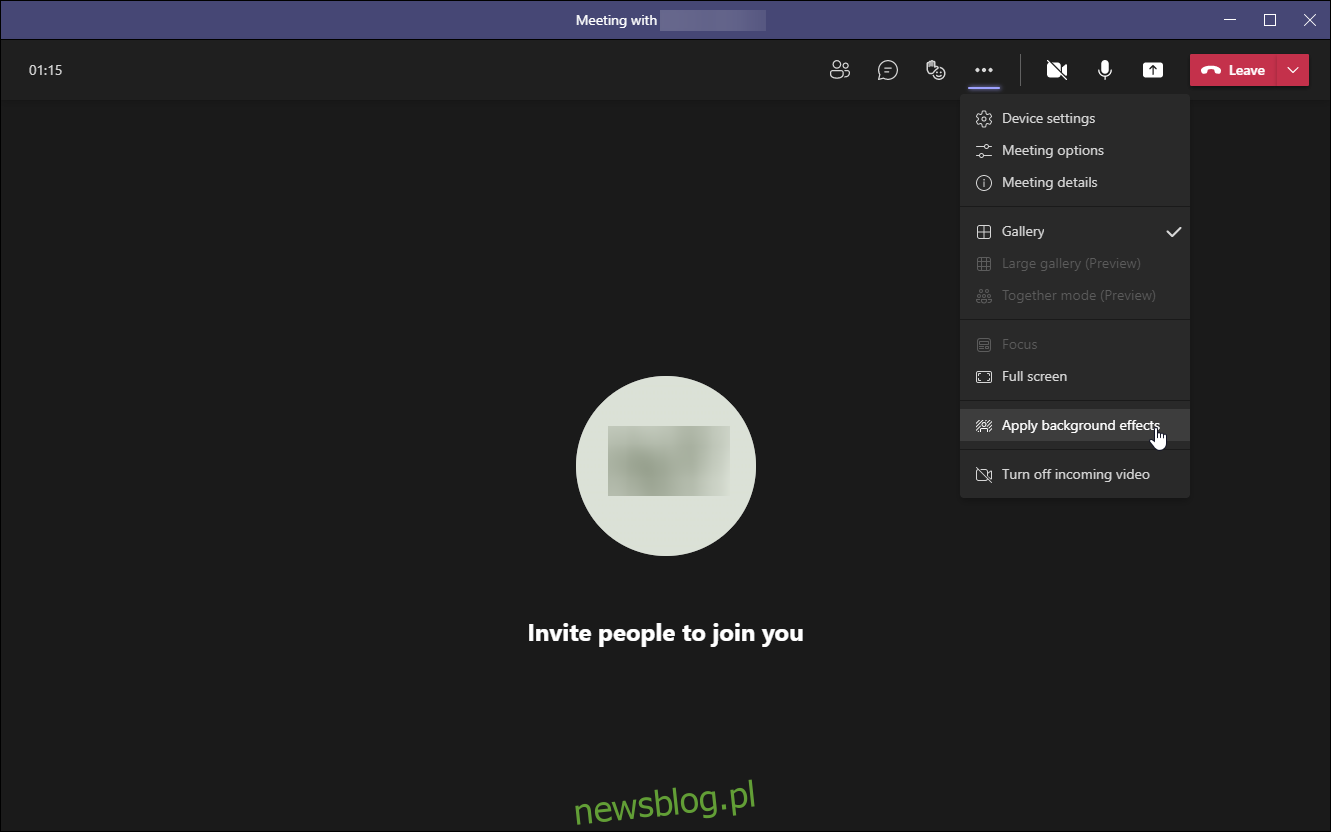
Następnie kliknij Dodaj nowy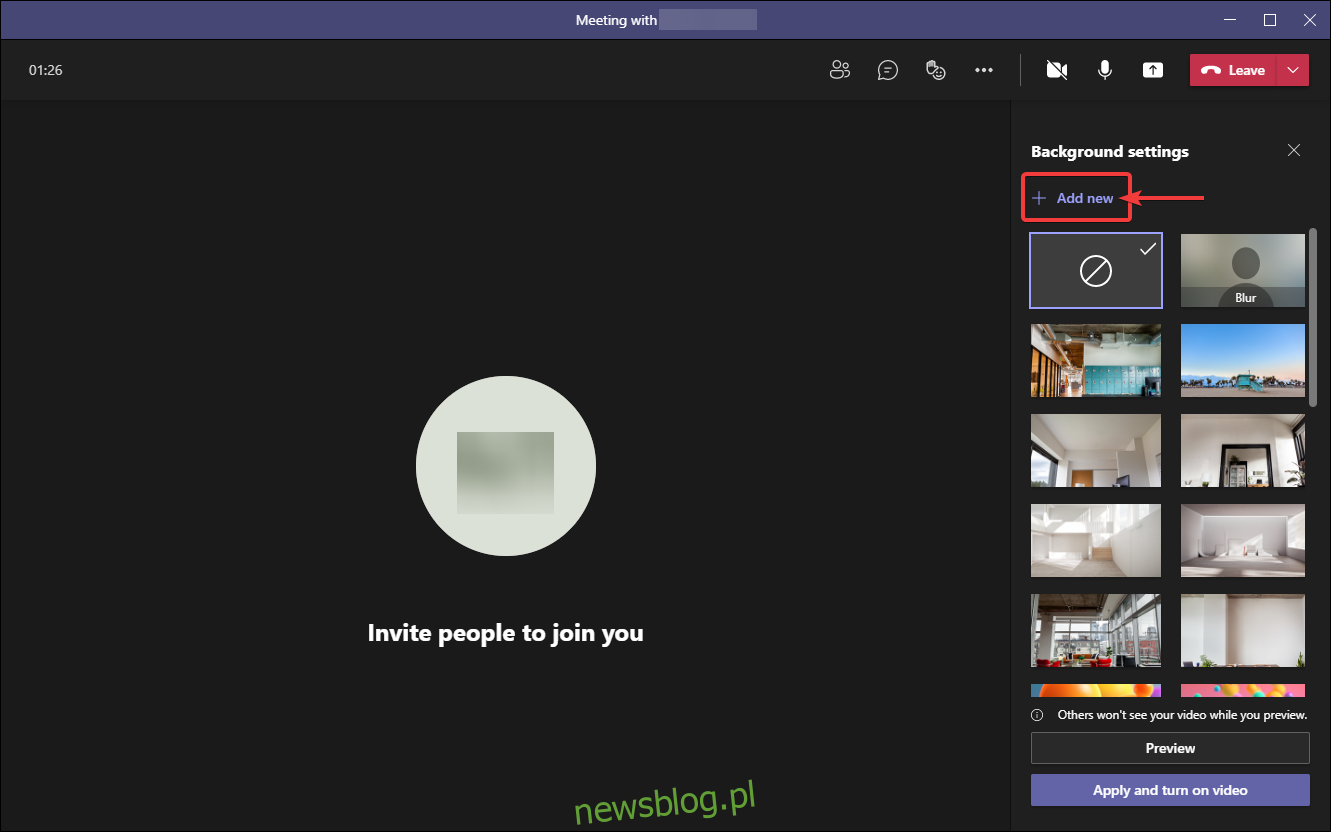
Wybierz obraz, który chcesz przesłać jako nowe tło,
a następnie kliknij Otwórz.
Obraz zostanie dodany do biblioteki Microsoft Teams i będzie zawsze dostępny do wykorzystania.
Metoda 2
Naciśnij klawisz Windows, aby otworzyć menu Start.
Wpisz „Ten komputer” i kliknij na niego.
Przejdź do partycji, na której zainstalowany jest system Windows (zwykle dysk C).
Następnie przejdź do folderu Użytkownicy.
Otwórz swój profil użytkownika.
W Eksploratorze plików kliknij zakładkę Widok.
Zaznacz pole „Pokaż ukryte elementy”
Otwórz folder AppData, który stał się teraz widoczny.
Przejdź do folderu Roaming.
Otwórz folder Microsoft, a następnie folder Teams.
Zajrzyj do folderu Backgrounds i otwórz folder Uploads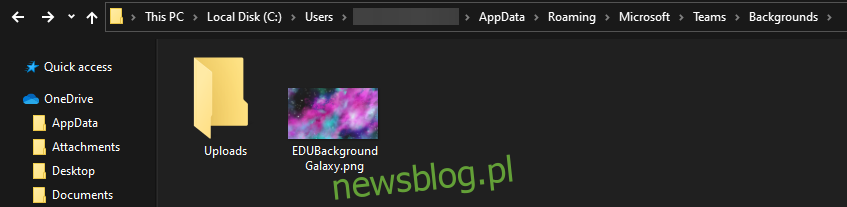
Wklej obraz, który chcesz dodać jako niestandardowe tło w tym folderze.
Obrazy powinny teraz być dostępne w bibliotece Microsoft Teams.
Aby uprościć ten proces w przyszłości, zaleca się dodanie folderu Uploads do menu szybkiego dostępu w Eksploratorze plików.
Jak zastosować niestandardowy obraz tła w Microsoft Teams?
Rozpocznij wideorozmowę w Microsoft Teams.
W interfejsie połączenia kliknij przycisk Więcej działań.
Wybierz Zastosuj efekty tła.
Znajdź obraz, który chcesz wykorzystać.
Możesz skorzystać z opcji Podgląd, aby zobaczyć, jak będzie wyglądać Twoje niestandardowe tło.
Następnie wybierz Zastosuj.
Jeśli kamera internetowa jest włączona, przycisk będzie miał nazwę Zastosuj i włącz wideo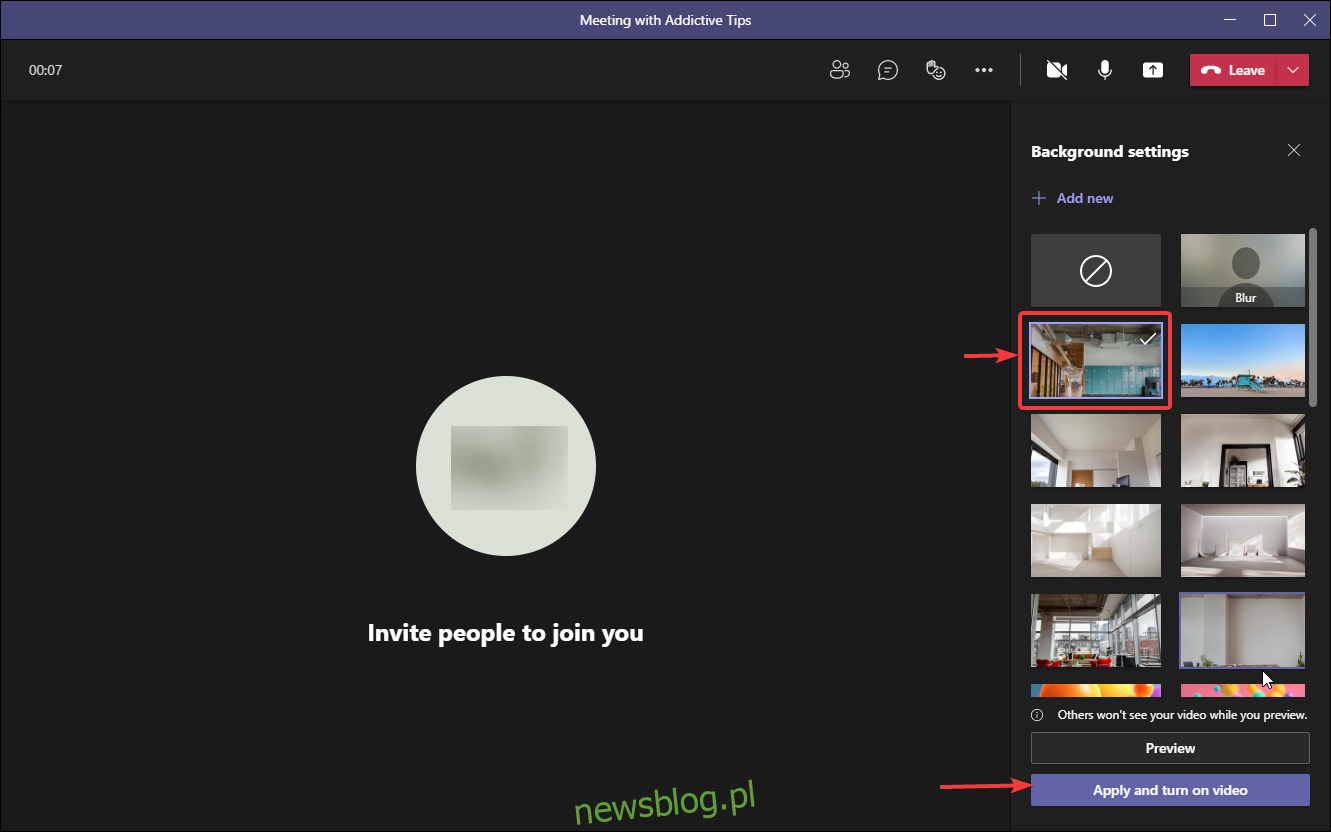
Jak rozmyć tło w Microsoft Teams
Jeśli nie chcesz korzystać z niestandardowego tła i chcesz jedynie uczynić swoje otoczenie mniej widocznym, możesz zastosować efekt rozmycia.
Oto jak to zrobić:
Rozpocznij wideorozmowę w Microsoft Teams.
W interfejsie połączenia kliknij Więcej działań.
Wybierz Zastosuj efekty tła.
Następnie kliknij Rozmycie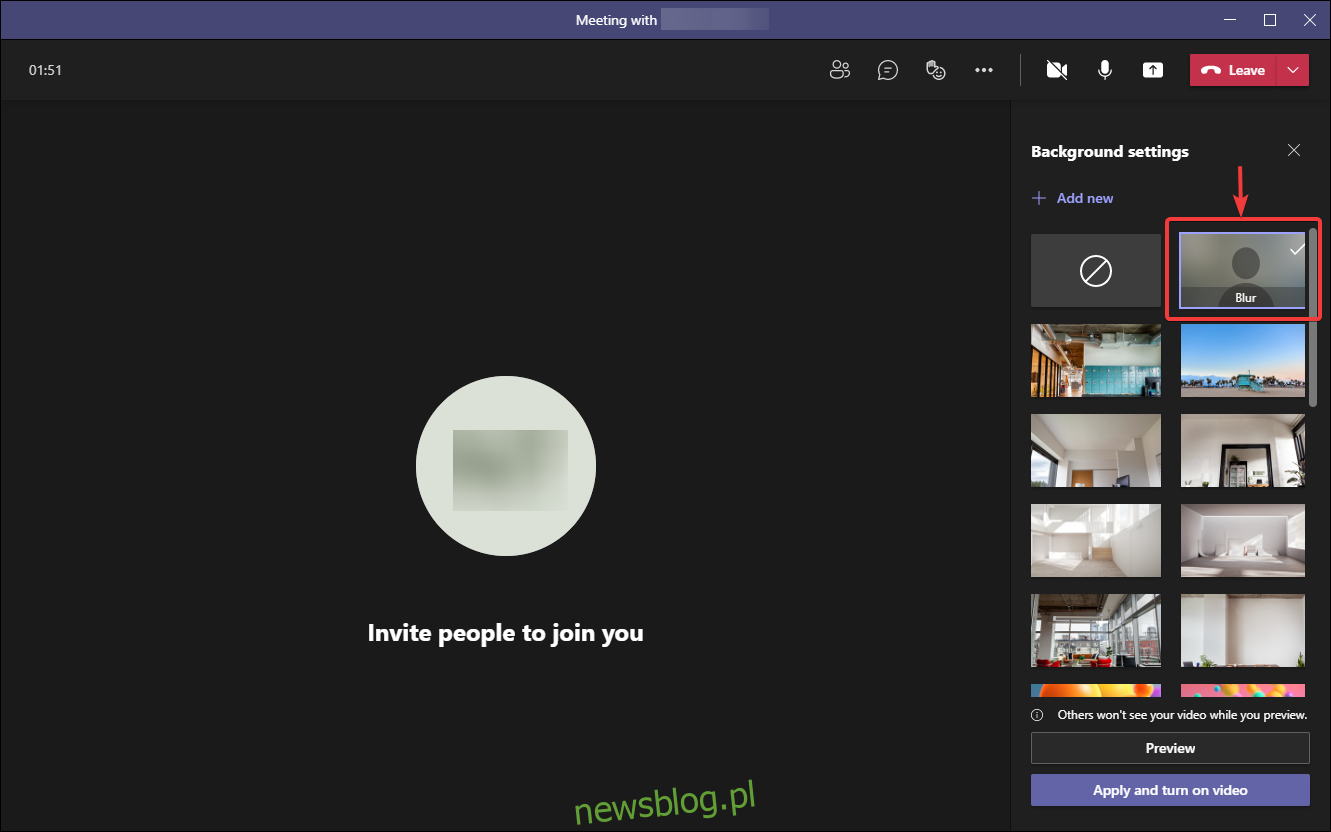
Na koniec wybierz Zastosuj.
Jeśli kamera jest włączona podczas tego procesu, przycisk będzie miał nazwę Zastosuj i włącz wideo.
Podsumowanie: Zmiana tła w Microsoft Teams
Jak widać, korzystanie z niestandardowego tła w aplikacji Microsoft Teams nie jest skomplikowane. Choć metody przesyłania mogą się różnić w zależności od wersji oprogramowania, zarówno dodawanie niestandardowego tła, jak i efekty rozmycia są bardzo proste.
Podziel się z nami, jakie inne przydatne porady dotyczące Microsoft Teams chciałbyś poznać, a my szybko przygotujemy dla Ciebie odpowiednie artykuły.
Twoje opinie w sekcji komentarzy byłyby również bardzo cenne!
newsblog.pl
Maciej – redaktor, pasjonat technologii i samozwańczy pogromca błędów w systemie Windows. Zna Linuxa lepiej niż własną lodówkę, a kawa to jego główne źródło zasilania. Pisze, testuje, naprawia – i czasem nawet wyłącza i włącza ponownie. W wolnych chwilach udaje, że odpoczywa, ale i tak kończy z laptopem na kolanach.